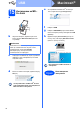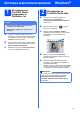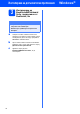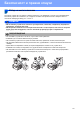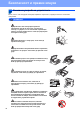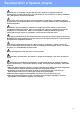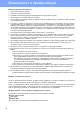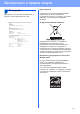Quick Setup Guide
Table Of Contents
- Ръководство за бързо инсталиране MFC-250C MFC-290C MFC-297C
- Започнете от тук
- 1 Разопаковайте устройството и проверете компонентите
- 2 Заредете обикновена хартия размер A4
- 3 Свържете захранващия кабел и телефонната линия
- 4 Поставяне на мастилените касети
- 5 Проверете качеството на печата
- 6 Избиране на език
- 7 Изберете Режим за получаване
- 8 Настройте контраста на LCD екрана (ако е необходимо)
- 9 Настройка на дата и час
- 10 Въведете лична информация (Име на машина)
- 11 Задаване на тонален или импулсен режим на избиране
- 12 Задаване на типа телефонна линия
- За потребителите на USB интерфейс (За Windows® XP/XP Professional x64 Edition/Windows Vista®)
- За потребители на USB интерфейс (За Mac OS® X 10.2.4 или следваща версия)
- Инсталиране на допълнителни приложения Windows®
- Безопасност и правни клаузи
- brother BUL
- Започнете от тук
13
Windows
®
Инсталиране на допълнителни приложения
1
Инсталиране на
FaceFilter Studio
поддържано от
Reallusion, Inc
a Отворете отново основното меню като
извадите и поставите отново компaкт-диска
или щракнете два пъти върху програмата
start.exe в главната папка.
b Ще се появи главното меню на CD-ROM-а.
Изберете език и след това щракнете върху
Допълнителни приложения.
c Щракнете върху бутона FaceFilter Studio,
за да инсталирате приложението.
2
Инсталиране на
FaceFilter Studio Help
a За да пуснете FaceFilter Studio, се
придвижете до Старт/Всички
програми/Reallusion/FaceFilterStudio на
компютъра.
b Щракнете върху бутона в горния
десен ъгъл на екрана.
c Щракнете върху Check for updates
(Провери за актуализации), за да отидете
на страницата за актуализации на
Reallusion.
d Щракнете върху бутона Download
(Изтегляне) и изберете папка, в която да
запишете файла.
e Затворете FaceFilter Studio преди да
стартирате инсталиращата програма за
FaceFilter Studio Help.
Щракнете-два пъти върху изтегления файл
от указната преди това папка и следвайте
инструкциите за инсталиране на екрана.
Важно
• Устройството трябва да е включено и
свързано към компютъра.
• Компютърът трябва да е свързан към
интернет.
Забележка
За да видите пълната FaceFilter Studio Help
(„Помощ“ на FaceFilter Studio), изберете
Старт/Всички програми/Reallusion/
FaceFilter Studio/FaceFilter Studio Help на
компютъра.